Power Automate デスクトップ版を使って、RPAを構築する方法を説明します。RPAもクラウドフロー同様、フローの作成とテストの繰り返しで作っていきます。クラウドフローに比べてできることが多い分、想定外のエラーが多発します。トライ&エラーの時間がより多く必要になるとお考え下さい。
RPAを自動構築する方法
Power Automate デスクトップには、Excelでいうところの「マクロの記録」のように、起こしたアクションをそのままRPAのフローとして自動構築してくれる機能があります。今回はそれを利用します。
動画を撮影しましたので、そちらを確認して下さい。ちなみにPower Automate起動中に画面を撮影する簡単な方法として、PowerPointの「画面録画」機能を使いました。
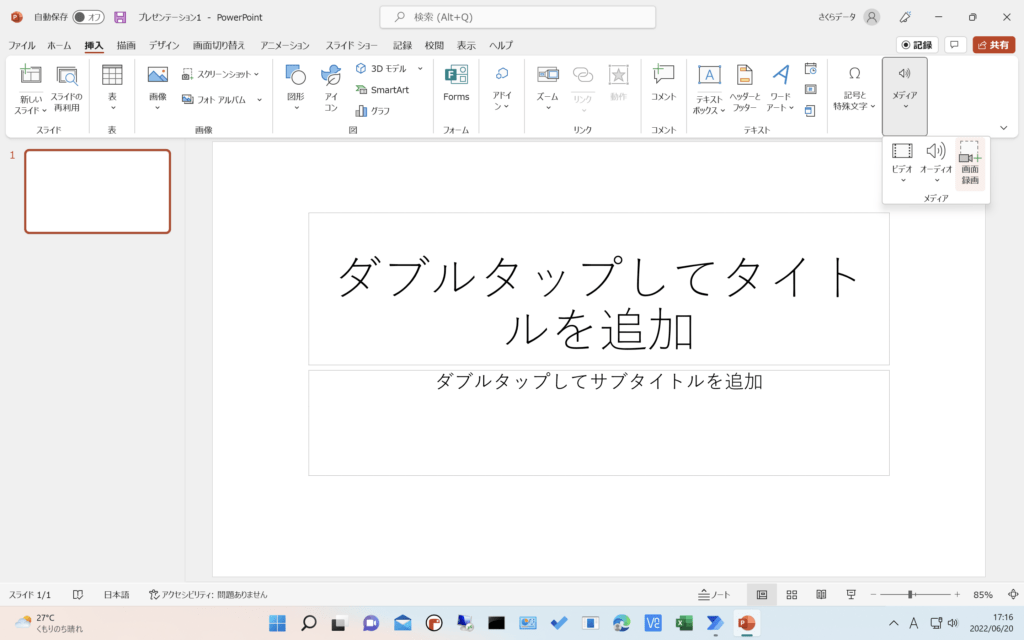
なんでもいいのでPowerPointのファイルを開き(新規でも可)、「挿入」ー「メディア」ー「画面録画」を選択します。
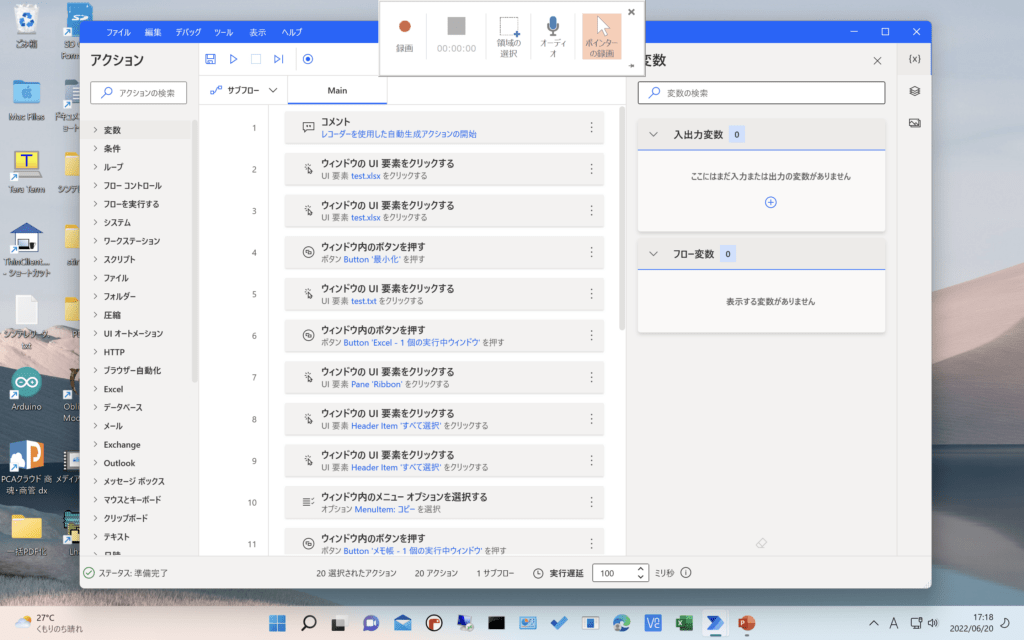
録画用のBOXが現れます。「領域の選択」で画面全体を選択し、「録画」ボタンを押すとカウントダウン開始後画面録画を開始します。軌跡を見るために「ポインターの録画」はチェックを入れておきましょう。
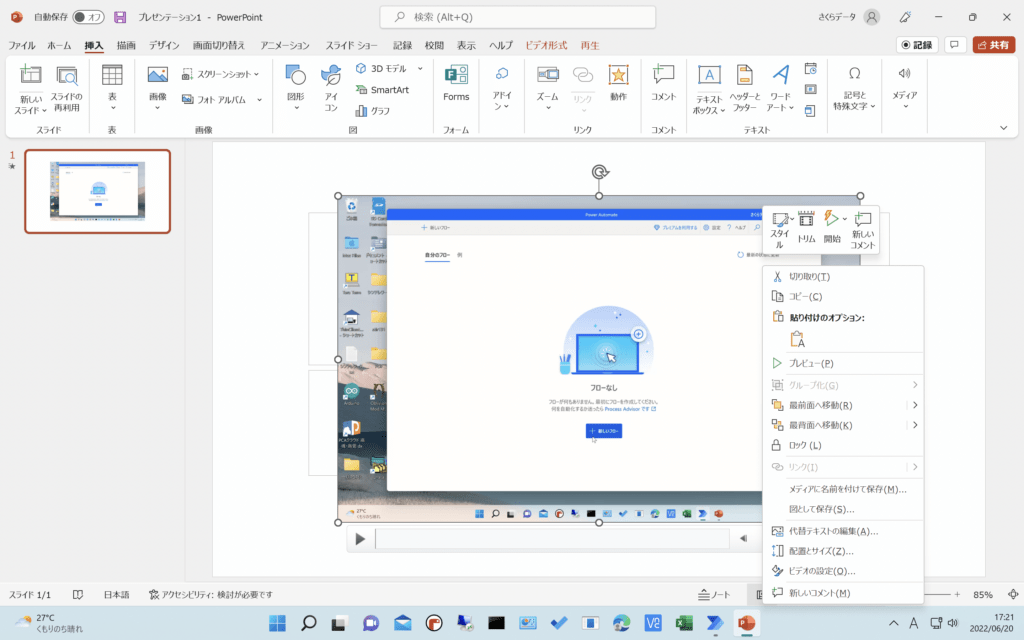
録画終了後、動画を右クリックして「メディアに名前を付けて保存」を選べば、単体で動画として保存ができます。テクニックとして覚えておくといいかもしれません。
以下が保存した動画となります。解説していきます。
まずフロー名をつけてフロー作成を開始します。(TESTとして保存)しばらく待つと、TESTフローが立ち上がります。上部に「◎(録画マーク)」がありますので、クリックするとレコーダーが立ち上がります。レコーダー上の「◎ 記録」をクリックした時点で、フローの録画が開始します。
今回は、デスクトップ上のExcelファイルの内容を、同じくデスクトップ上のテキストファイルにコピペする、という作業を記録してみます。
録画開始後、Excelアイコンをクリックすると、レコーダー上に動作が記録されているのが確認できます。しかし、ダブルクリックが失敗したのか、Excelが立ち上がってきません。再度ダブルクリックすると立ち上がりました。ここで注意として、2回ダブルクリックが記録されてしまった点です。のちのフロー実行時に問題となる可能性が高いので、覚えておきます。
続けてテキストファイルを立ち上げていますが、デスクトップが見えないのでExcelの最小化等を行なってから立ち上げています。記録は、あくまで見えている画面に対して行うため、こういう作業もしっかり入れないとファイルが見つからないという不具合に陥る可能性があります。(慣れてきたら、コマンドで直接ファイルを呼び出した方が確実です)
Excelの内容を全コピーする際、レコーダーが邪魔なので最小化してしまいました。フロー実行時に問題になるかどうかは実行してみないと分かりませんが覚えておきます。
テキストに全貼り付けし、ファイルを閉じるとともに保存します。Excelは保存せずに閉じます。記録が終わったら、レコーダーを終了します。
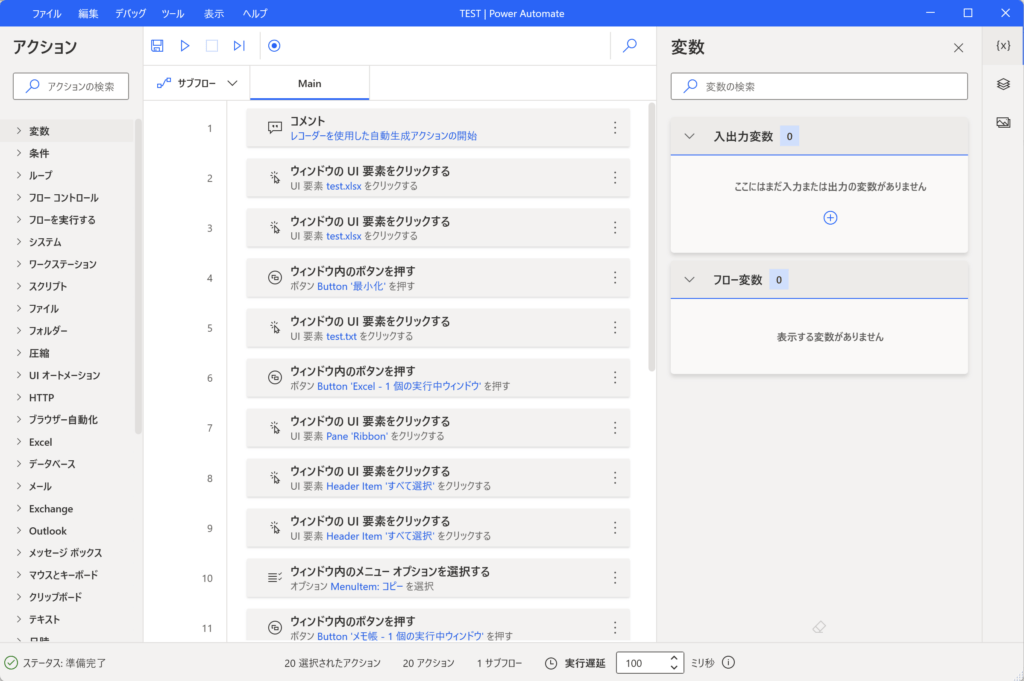
今記録した内容が、TESTフローにずらっと登録されています。手でこのフローを一から登録していくのはなかなか大変な作業なので、記録機能は積極的に使っていきましょう。手でアクションを登録していく方法は、左の項目一覧から選択していくやり方となります。
RPAの修正
フロー上の「▷」(再生ボタン)をクリックすると、フローを実行します。実行した結果の動画は以下になります。
実行を開始すると、ひとりでに各ファイルが立ち上がっていきます。RPAっぽい動きですね。前段でメモしていた動作を阻害するようなアクションは特に動作を阻害していないようです。ところが、テキストの貼り付けの部分で動作が止まってしまいました。フローに戻るとエラーが発生しています。
以降はこういったエラーの原因を調査し、修正していく作業となります。
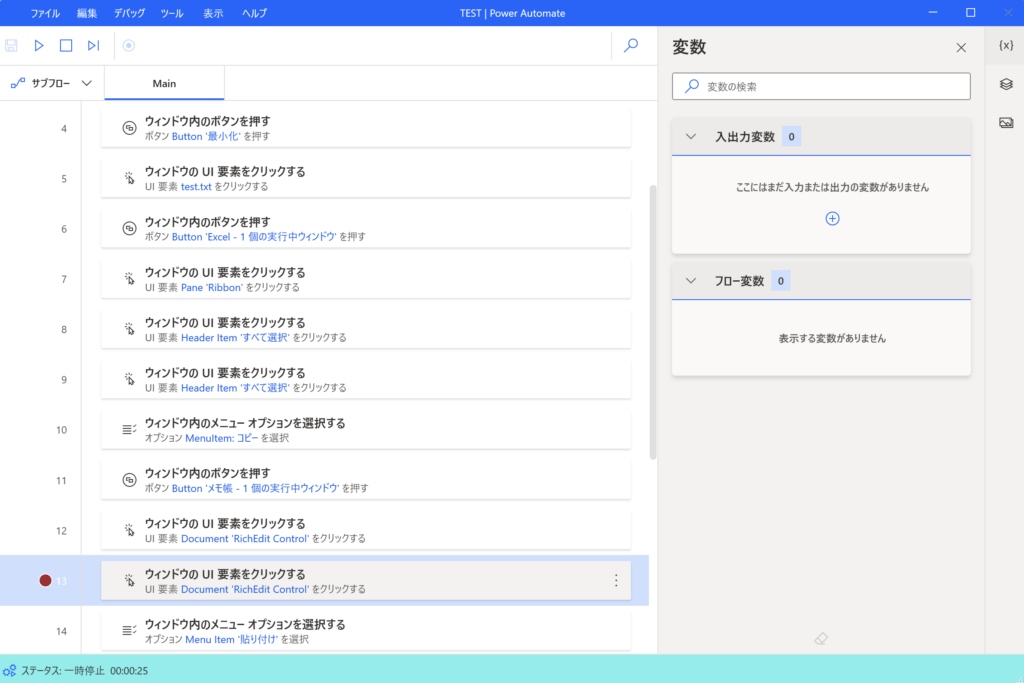
修正の仕方の例を説明します。例えば今回の場合はまず直前の動作までを実行してみて、その状態でどうやって直せばいいかを考えます。直前までの動作を行うには、直前の動作の数字をクリックして、●がついた状態にします。そうすると、▷を押して実行すると●の部分で動作は停止します。(VBAでいうところのブレークポイントと同じです)
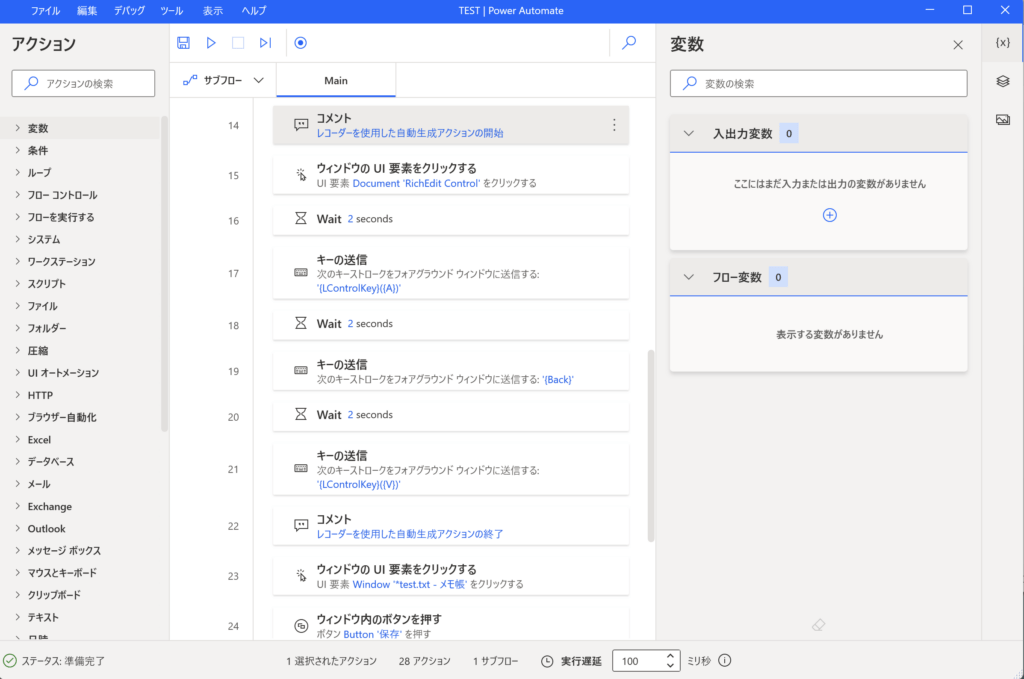
そこから再度レコーダーで記録を行いました。なんとなくですが、右クリックがうまく反応していないと考え、テキストをショートカットキーを用いて操作することとしました。記録した内容は、CTRL+A(全選択)、CTRL+V(貼り付け)です。こうすることで、前のデータを消して現在のデータを残す、という感じになります。前の記録で不要になった部分を削除し、再度実行してみます。
このように、ファイルの保存、終了まで実行できました。実は作動させたときに前述のダブルクリック2回記録がやはりネックになり動作不良を起こしたため、ダブルクリックを1回にしたところ正常動作をしました。色々と問題点や不満点はありますが、実際に触って頂き自分で修正してもらうと、いかにトライ&エラーが何度もやらないといけないかが体感できると思います。
フローは忘れずに保存しておきましょう。
次のステップ
作成したRPAを運用する方法を解説します。



コメント